本期我们介绍一种展示达成率的趣味图表,话不多说先上图▼

秘籍来了,接好!
阅前说明:
① 如需使用课程相关的数据源及图表,请在本订阅号回复
DCL
,即可获得下载链接。
② 如果遇到动图没有自动播放的情况,手动点击动图左下角的
“动图”
按钮哦~
数据源形式如下
▼
,没错就只有一个达成率,不需要任何辅助列

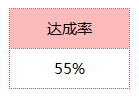
STEP 2:插入图表
2.1 插入散点图:选中
数据源,插入散点图。右键点击散点图 < 数据
选中“达成率”系列
点击编辑
< X轴系列值更改为达成率值,Y轴系列值更改为0
▼
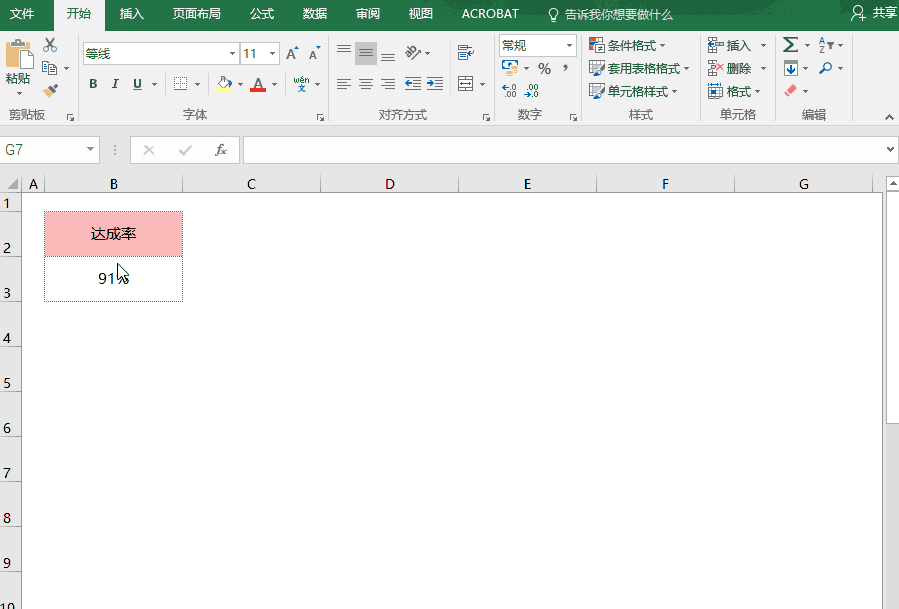
2.2 添加小飞机:
准备好飞机素材,复制粘贴到“达成率”控制的小圆点上▼
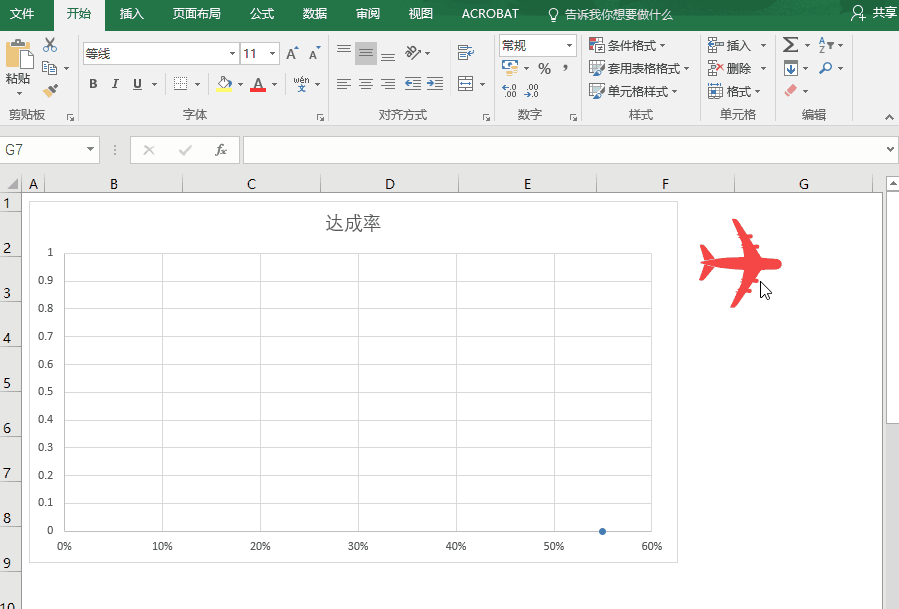
2.3 制作飞机“轨迹
”
:直接利用X轴,将边界最大值设置为1;去掉标签,线条
颜色调整为浅灰色,
粗细为1.5磅▼
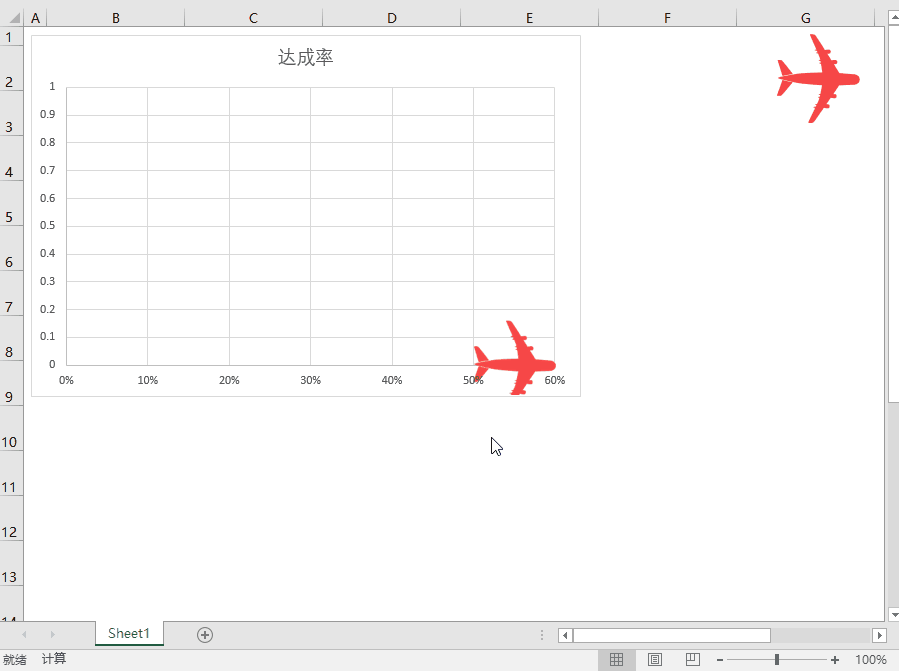
STEP 3:美化图表
去掉标题、网格线、Y轴、图表边框;调整绘图区大小,让小飞机能全部展现出来;添加数据标签,将数值调整为达成率值,美化标签(字体:Agency FB,颜色:246,71,71)▼
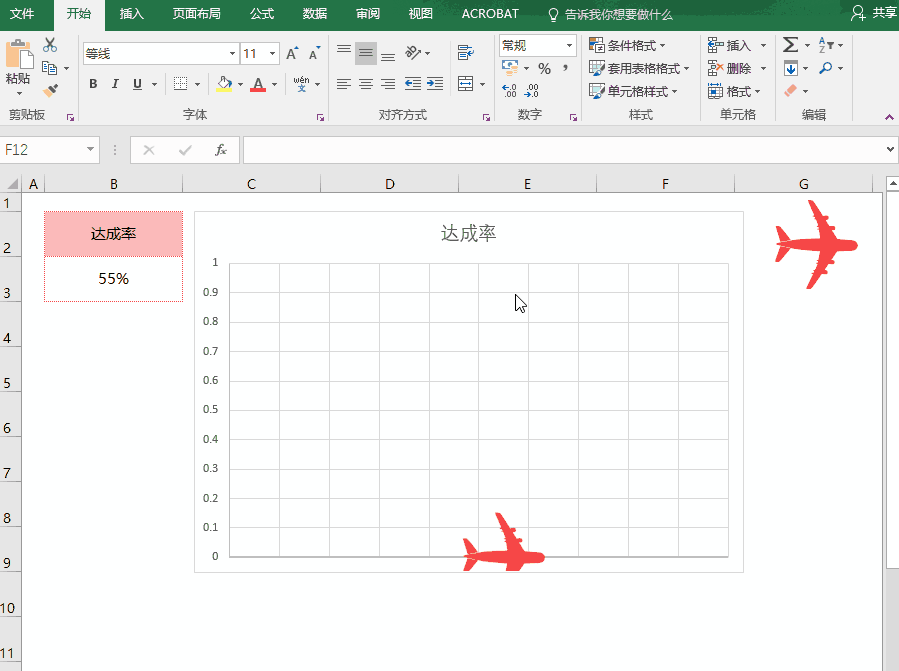
—— END
——
本文由 菜小白 撰写,大家可
用手长按识别下方二维码
关注微信订阅号“
菜小白学数据分析
”

菜小白其他往期文章:
有人因为PPT丑被辞退?也有人因为高颜值图表升职加薪!
如何展现持久力对比?
信息图很难?别怕,Excel轻松搞定
太扎心了,数据汪的那些吐槽
快让你的图表动起来!
洋气的环状条形图来了
轻轻松松搞定高大上的动态仪表盘报告
轻松制作逼格满满的标签云
Excel囧事之数据录入那些事
跟着“一带一路”学图表
厉害了word旭日图
跟着网易新闻学趣味图表
Excel囧事之数据处理那些事
EXCEL旋风图来了
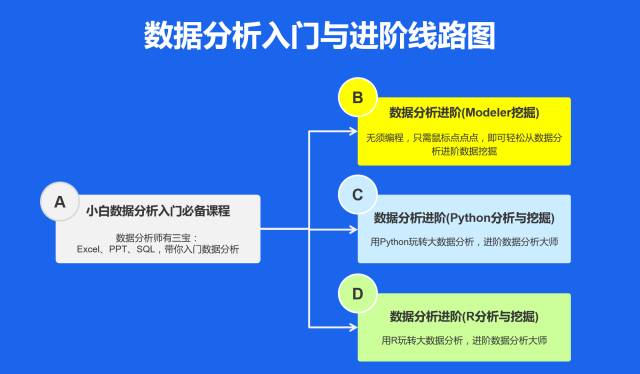
量身打造,少走弯路
学习路线(非编程):A+B
学习路线(Python方向):A+C
学习路线(R方向):A+D
以上数据分析系列课程
永久有效,随到随学,
直接点“
阅读原文
”进入学习。





